7 วิธีแก้ไขที่ดีที่สุดสำหรับสถานะการพิมพ์ที่ไม่แสดงบน Instagram บน iPhone
เบ็ดเตล็ด / / August 11, 2023
นอกจากโพสต์รูปภาพ วิดีโอ และรีลแล้ว คุณยังสามารถแชทกับเพื่อนใน Instagram ของคุณได้อีกด้วย คุณสามารถเริ่มต้นเป็นรายบุคคลหรือ แชทกลุ่มบน Instagram เพื่อติดต่อกับเพื่อนของคุณ และเช่นเดียวกับแอพส่งข้อความอื่น ๆ คุณจะเห็นสถานะการพิมพ์ของอีกฝ่าย

แต่ผู้ใช้บางคนบ่นว่าตัวบ่งชี้การพิมพ์ไม่แสดงบน Instagram หากคุณประสบปัญหาเดียวกันบน iPhone ต่อไปนี้เป็นวิธีแก้ไขเมื่อสถานะการพิมพ์ไม่แสดงบน Instagram บน iPhone ของคุณ
1. ปิดการใช้งานข้อมูลมือถือน้อยลง
เรามาเริ่มกันที่สถานการณ์เมื่อคุณอยู่ข้างนอกและต้องใช้ข้อมูลมือถือสำหรับใช้งาน Instagram เนื่องจากผู้ใช้ส่วนใหญ่มีขีดจำกัดข้อมูลมือถือรายวัน Instagram จึงให้คุณเปิดการใช้งานข้อมูลมือถือน้อยลงโดยแอพบน iPhone ของคุณ วิธีแก้ปัญหาแรกที่เราแนะนำคือปิดใช้งานคุณลักษณะนี้ในแอป
ขั้นตอนที่ 1: เปิดแอพ Instagram บน iPhone ของคุณ

ขั้นตอนที่ 2: แตะที่ไอคอนโปรไฟล์ที่มุมล่างขวา

ขั้นตอนที่ 3: แตะไอคอนเมนูแฮมเบอร์เกอร์ที่มุมบนขวา แล้วเลือกการตั้งค่าและความเป็นส่วนตัว


ขั้นตอนที่ 4: เลื่อนลงและแตะที่ การใช้ข้อมูลและคุณภาพสื่อ

ขั้นตอนที่ 5: แตะปุ่มสลับข้าง Use Less Mobile Data เพื่อปิดใช้งานคุณสมบัตินี้

ขั้นตอนที่ 6: กลับไปที่หน้าจอหลักของ Instagram และแชทกับเพื่อนเพื่อตรวจสอบว่าปัญหาได้รับการแก้ไขหรือไม่
2. เปลี่ยนจากข้อมูลมือถือเป็น Wi-Fi
วิธีแก้ไขปัญหาถัดไปที่เราแนะนำหากคุณไม่เห็นเมื่อมีคนกำลังพิมพ์พยายามเปลี่ยนจากข้อมูลมือถือเป็น Wi-Fi บน iPhone ของคุณ ความเร็วข้อมูลมือถือของคุณอาจไม่ดีนักในตำแหน่งปัจจุบันของคุณ ดังนั้นจึงเป็นการดีกว่าที่จะเปลี่ยนไปใช้เครือข่าย Wi-Fi ที่รับประกันการเชื่อมต่ออินเทอร์เน็ตที่เสถียร นอกจากนี้คุณยังสามารถ ตรวจสอบความเร็วอินเทอร์เน็ตของคุณ เพื่อความมั่นใจ
อินสตาแกรมช่วยให้คุณ ปิดสถานะกิจกรรมเช่น ซ่อนการเห็นล่าสุดจากผู้ติดต่อของคุณ แต่นี่อาจเป็นสาเหตุที่ทำให้ตัวบ่งชี้การพิมพ์ไม่ปรากฏขึ้น ดังนั้น เราขอแนะนำให้ขอให้ผู้ติดต่อของคุณเปิดใช้งานสถานะกิจกรรม นี่คือวิธีการทำ
ขั้นตอนที่ 1: เปิดแอพ Instagram บน iPhone ของคุณ

ขั้นตอนที่ 2: แตะไอคอนโปรไฟล์ที่มุมล่างขวา

ขั้นตอนที่ 3: แตะไอคอนเมนูแฮมเบอร์เกอร์ที่มุมบนขวา แล้วเลือกการตั้งค่าและความเป็นส่วนตัว


ขั้นตอนที่ 4: เลื่อนลงและเลือกข้อความและการตอบกลับเรื่องราว

ขั้นตอนที่ 5: แตะที่แสดงสถานะกิจกรรม
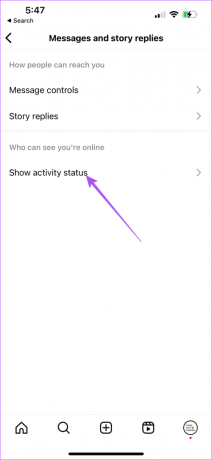
ขั้นตอนที่ 6: แตะสลับข้างสถานะกิจกรรมเพื่อเปิดใช้งาน

กลับไปที่แชทและตรวจสอบว่าปัญหาได้รับการแก้ไขหรือไม่
4. ปิดใช้งานโหมดเครื่องบิน
การใช้โหมดเครื่องบินเป็นหนึ่งในสาเหตุหลักที่ทำให้ตัวบ่งชี้การพิมพ์ของ Instagram ไม่ทำงานบน iPhone ของคุณ ดังนั้นคุณต้องตรวจสอบกับผู้ติดต่อของคุณว่าโหมดเครื่องบินปิดอยู่หรือไม่ คุณยังสามารถตรวจสอบสิ่งเดียวกันบน iPhone ของคุณและปิดใช้งานโหมดเครื่องบินได้หากเปิดอยู่
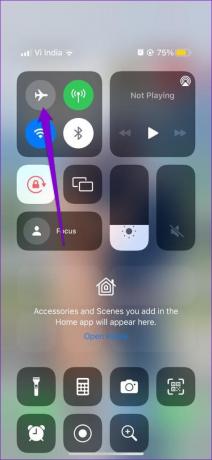
5. เปิดใช้งานการรีเฟรชแอปพื้นหลัง
การรีเฟรชแอปพื้นหลังมีไว้เพื่อให้แอปอัปเดตอยู่เสมอในขณะที่ทำงานในพื้นหลังบน iPhone ของคุณ คุณสามารถตรวจสอบว่ามีการเปิดใช้งาน Instagram บน iPhone ของคุณหรือไม่ในกรณีที่คุณยังไม่เห็นตัวบ่งชี้การพิมพ์
ขั้นตอนที่ 1: เปิดแอปการตั้งค่าบน iPhone ของคุณ

ขั้นตอนที่ 2: เลื่อนลงและแตะที่ Instagram

ขั้นตอนที่ 3: แตะสวิตช์ถัดจากการรีเฟรชแอปพื้นหลังเพื่อเปิดใช้งาน
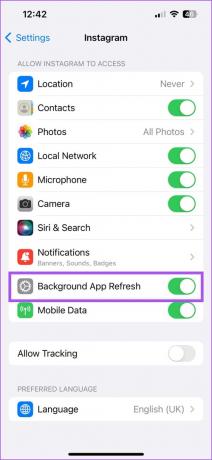
ขั้นตอนที่ 4: ปิดการตั้งค่าและเปิด Instagram เพื่อตรวจสอบว่าปัญหาได้รับการแก้ไขหรือไม่

6. บังคับให้ออกและเปิด Instagram ใหม่
คุณสามารถลองบังคับออกและเปิด Instagram ใหม่เพื่อให้แอปเริ่มต้นใหม่บน iPhone ของคุณ สิ่งนี้ควรช่วยในการแก้ปัญหาได้อย่างมีประสิทธิภาพ
ขั้นตอนที่ 1: บนหน้าจอหลักของ iPhone ให้ปัดขึ้นค้างไว้เพื่อแสดงหน้าต่างแอปพื้นหลัง
ขั้นตอนที่ 2: ปัดไปทางขวาเพื่อค้นหา Instagram จากนั้นปัดขึ้นเพื่อลบแอพ

ขั้นตอนที่ 3: เปิด Instagram อีกครั้งและตรวจสอบว่าปัญหาได้รับการแก้ไขหรือไม่

7. อัพเดทอินสตาแกรม
วิธีสุดท้ายคือการอัปเดตแอป Instagram บน iPhone ของคุณ วิธีนี้จะช่วยในการกำจัดข้อบกพร่องในแอป คุณสามารถใช้ลิงค์ต่อไปนี้
อัปเดต Instagram บน iPhone
ดูสถานะการพิมพ์
โซลูชันเหล่านี้จะช่วยแก้ไขตัวบ่งชี้การพิมพ์ที่ไม่แสดงบน Instagram คุณยังสามารถอ่านโพสต์ของเราเพื่อเรียนรู้วิธีใช้ โหมดเงียบบน Instagram เพื่อควบคุมการแจ้งเตือน
ปรับปรุงล่าสุดเมื่อ 05 กรกฎาคม 2566
บทความข้างต้นอาจมีลิงค์พันธมิตรซึ่งช่วยสนับสนุน Guiding Tech อย่างไรก็ตาม ไม่มีผลกับความสมบูรณ์ของกองบรรณาธิการของเรา เนื้อหายังคงเป็นกลางและเป็นของแท้



